您的位置:极速下载站 → 电脑软件 → 教育教学 → 编程开发 → JetBrains WebStorm
JetBrains WebStorm是一款国外聪明的JavaScript IDE,你可以把它看成一个专业的JavaScript编辑器,里面集成了所有JS常用的函数和代码,当你敲击空格、大括号等特殊符号的时候,它会弹出提示代码,你只要直接点击即可,大大节省了编写代码所用的时间。

使用现代JavaScript生态系统的全部力量——WebStorm的报道!享受智能代码完成、动态错误检测、JavaScript、TypeScript、样式表语言和比较流行框架的强大导航和重构。

调试器
在IDE中轻松地调试客户端和Node.js应用程序——将断点放在源代码中,探索调用堆栈和变量,设置监视器,并使用交互式控制台。
无缝工具集成
利用LTENS、构建工具、测试运行程序、REST客户端以及更多的工具,所有这些工具都与IDE深入集成。但是任何时候你都需要终端,它也可以作为IDE工具窗口。
单元测试
在WebStorm中运行和调试测试因果报应、摩卡、量角器和笑话。在编辑器中立即看到测试状态,或者在一个方便的树视图中,您可以快速地跳转到测试。
与VCS的集成
使用一个简单的统一UI来与Git、Github、汞和其他VCS一起工作。提交文件,查看更改,并在IDE中使用VisualDIF/合并工具解决冲突。
更新日志
1.无效的CSS选择器的格式
2.无效的CSS属性
3.未使用的CSS类定义
4.无效的本地锚和更多…
5.缺少必需的属性
6.无效的属性或非法值
7.错误的引用文件中的链接
8.重复的属性
文件信息
文件大小:193446968 字节
MD5:DE90A386824A3C56CB7142F417198E80
SHA1:1D9C2C4FBDE0FE3CFE3BD7B2F7E35821CAE48A3D
官方网站:https://www.jetbrains.com/webstorm/
相关搜索:JS JavaScript
JetBrains WebStorm安装教程
首先我们需要下载JetBrains WebStorm,下载解压后双击“WebStorm-2018.2.2.exe”出现安装界面:

进入JetBrains WebStorm的安装向导。安装向导将会引导我们完成JetBrains WebStorm的安装进程;
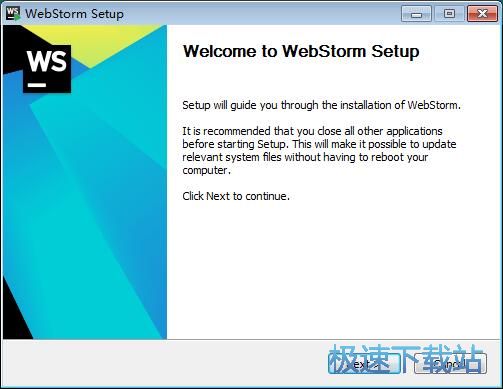
安装向导默认设置的软件安装路径为C:\Program Files\JetBrains\WebStorm 2018.2.2。安装JetBrains WebStorm至少需要534.6MB的空闲磁盘空间。点击Browse浏览,在浏览文件夹窗口中,自定义设置软件安装路径;
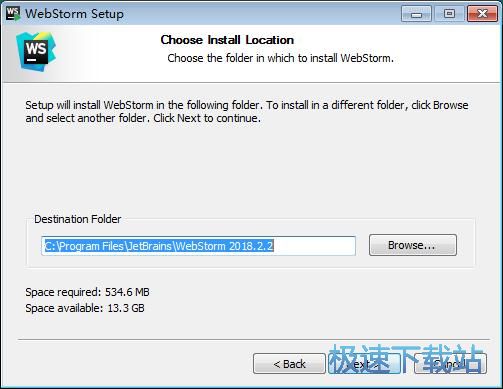
选择系统的属性和想要关联的文件格式。安装向导会默认为我们选择系统属性。我们可以选择关联.js、.css、.html格式的文件;
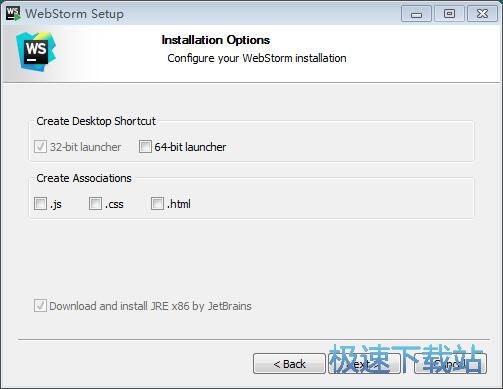
选择JetBrains WebStorm在开始菜单中的快捷方式存放的文件夹路径。选择好之后点击Install安装就可以将JetBrains WebStorm安装到电脑中;
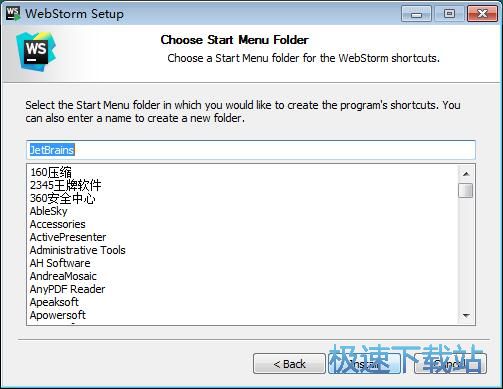
正在安装JetBrains WebStorm。JetBrains WebStorm的软件比较大,安装时间比较长,请耐心等待JetBrains WebStorm安装完成;
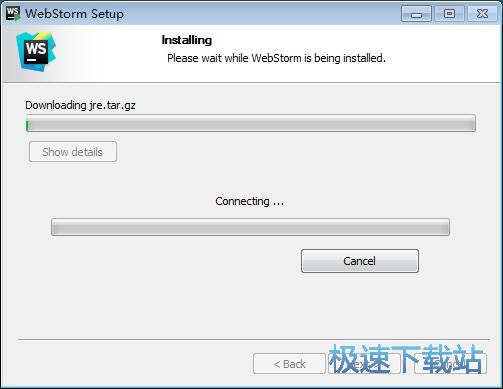
JetBrains WebStorm使用教程
JetBrains WebStorm是一款好用的JavaScript语言编辑工具工具。使用JetBrains WebStorm可以轻松编辑JavaScript、CSS、HTML等网络开发常用代码语言;

极速小编就给大家演示一下怎么使用JetBrains WebStorm打开编辑本地JavaScript文件吧。点击JetBrains WebStorm软件主界面的Open打开,打开文件浏览窗口,选择.js格式的JavaScript文件;

在文件浏览窗口中,根据JavaScript文件的存放路径,打开文件夹,在文件夹中找到想要使用JetBrains WebStorm编辑的JavaScript文件。选中文件之后点击打开,就可以使用JetBrains WebStorm打开JavaScript文件;

JetBrains WebStorm成功将JavaScript文件打开。我们可以看到在JetBrains WebStorm的主界面中会显示JavaScript文件的具体内容,我们可以在这里对JavaScript进行编辑;

直接在JetBrains WebStorm的代码框中进行编辑,就可以修改JavaScript文件的内容了;

JavaScript代码编辑完成之后,我们可以将修改后的JavaScript文件保存到本地文件夹中。点击JetBrains WebStorm主界面左上角的File文件,展开文件菜单。点击文件菜单中的Save As...另存为,就可以将JavaScript文件保存到本地文件夹中;

- 电脑软件教程JetBrains WebStorm编辑JavaScript文件教程
- 电脑软件教程JS代码编辑器JetBrains WebStorm安装教程
- 电脑软件教程Notepad输入普通文本/编辑JS代码教程
- 系统资讯JavaScript教程:JavaScript语法
- 软件资讯Visual Studio将完美兼容HTML5、CSS3、JS等
- 软件资讯全新javascript引擎 谷歌Chrome 19.0.1084....
- 软件评测傲游3.18 HTML5/JS/V8内核评测
- 系统资讯JavaScript互联网上最流行的脚本语言教程
- 电脑软件教程火车采集器JSON提取教程
- 电脑软件教程Notepad++格式化json字符串的方法介绍
- 共 0 条评论,平均 0 分 我来说两句
- 人气英雄联盟下载官方下载
- 《英雄联盟》(简称LOL)是由美国拳头游戏(Riot Games)开发、中国大陆地区腾讯游戏代理运营的英雄对战MOBA... [立即下载]
- 好评同花顺 8.80.22 官方版
- 同花顺股票行情分析软件2013标准版是市场上比较受欢迎的免费炒股软件,专业提供炒股必需的沪深两市(含创业... [立即下载]

